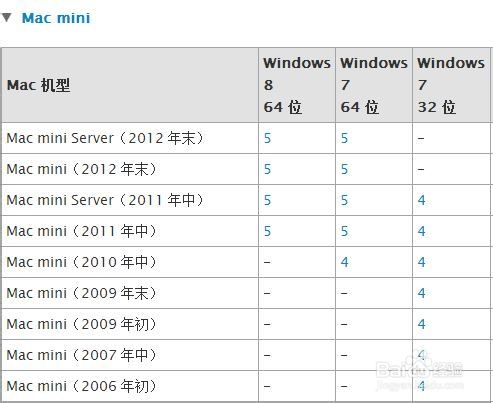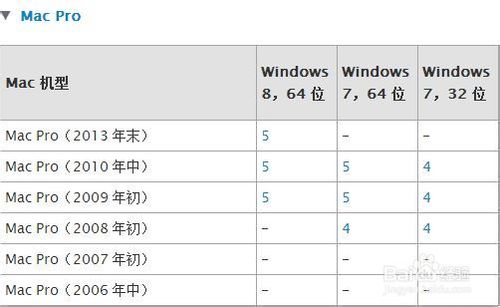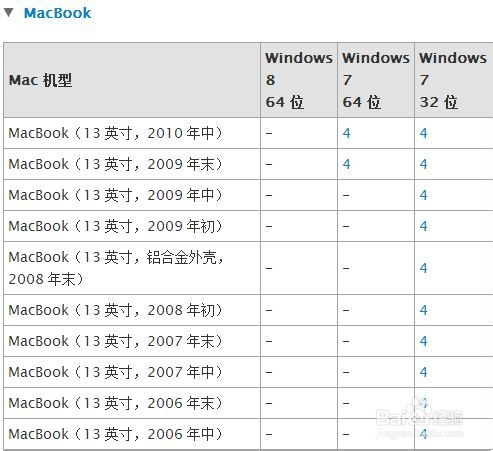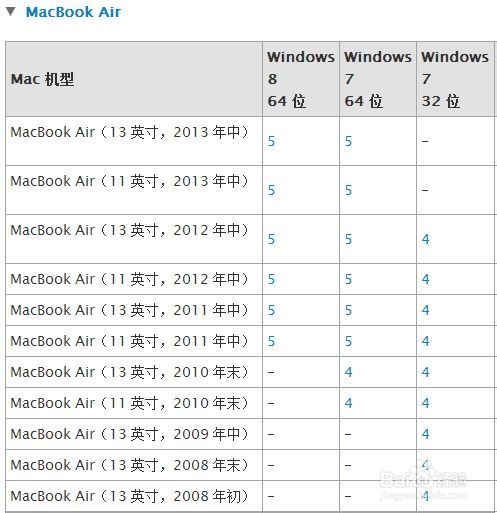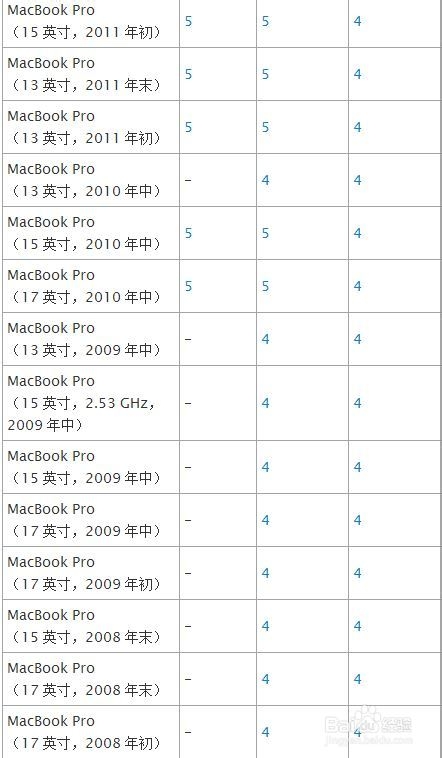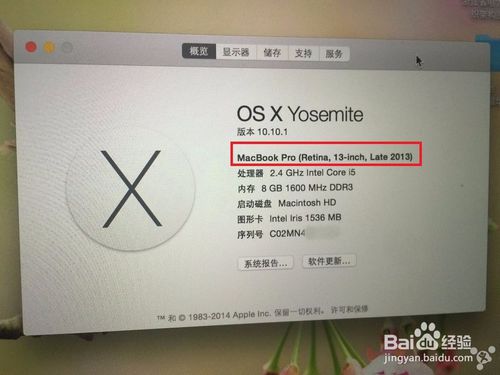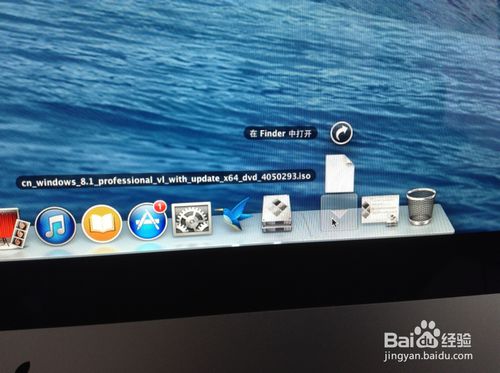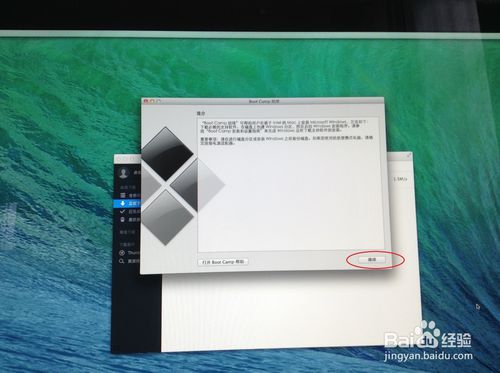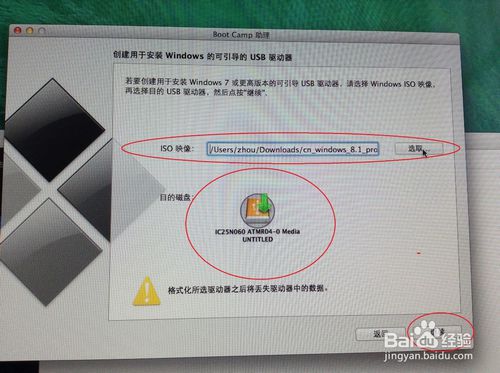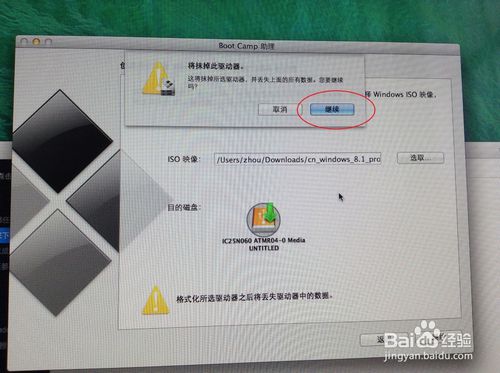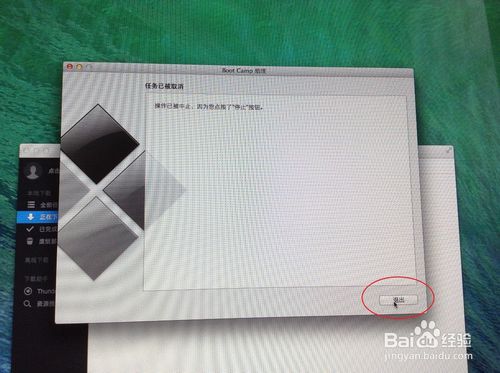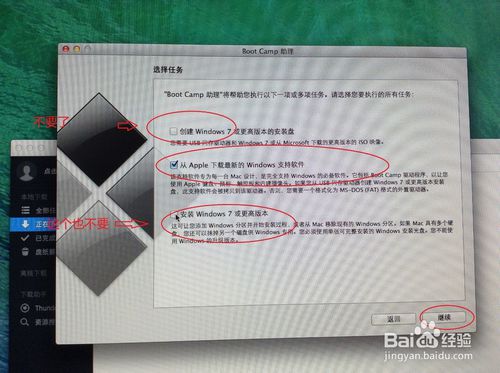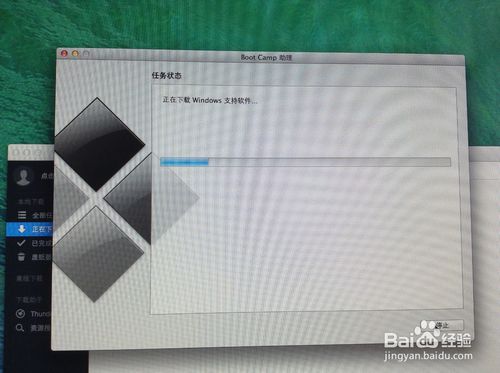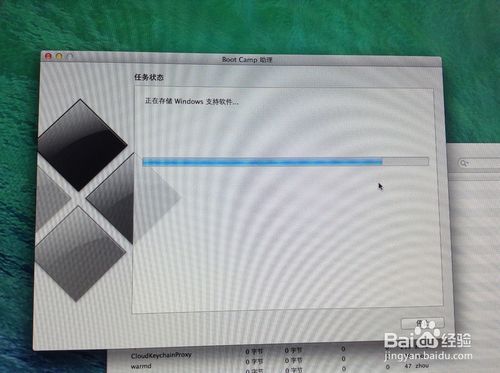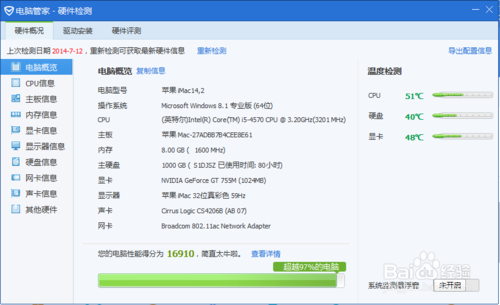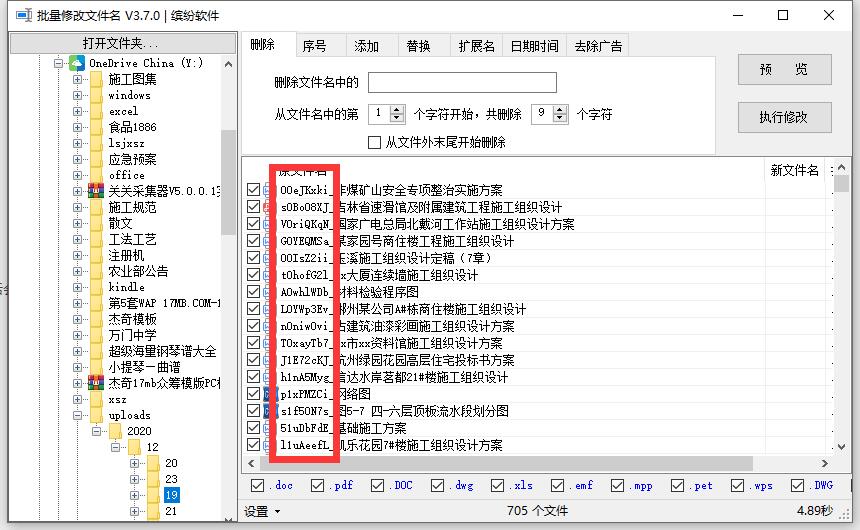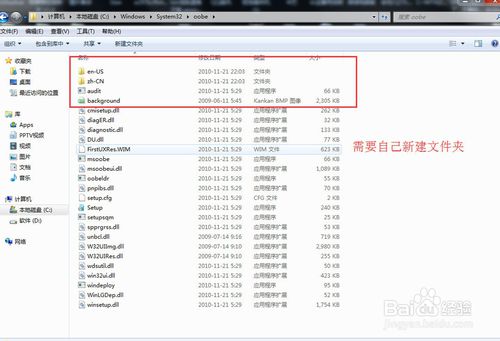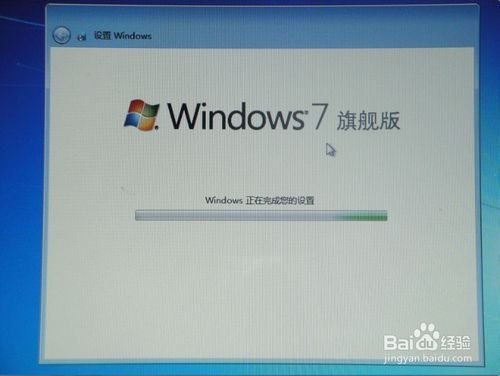OS X系统毕竟有点不习惯~于是小编思考怎么安装windows,网上的不建议你看,版本低,我有的试过,会黑屏或死机,害的小编把电脑重装了一遍,下面教你如何安装Windows7、8(8.1)及Windows10【注!macOS只支持安装Windows10】
注:大部分照片来自iPad的拍照
另外,如果你安装了OS X Yosemite(10.10)或更高版本,那真不好意思,小编没有更新【文章】。关于视频的事,由于我自己原因,也有考虑到部分用户习惯安装Windows7或者Windows8(8.1)的系统,所以我还是打算上传装Windows8.1的视频咯……
最后,请各位不要未经同意转载,谢谢合作。
小编有点懒哈,图片基本上都没有更新,谅解一下。。。
工具/原料
- Mac
- 一个超过4G的U盘或移动磁盘(不包括读卡器与SD卡)
介绍/系统要求
- 1
看图,有关系统要求(Windows8能装的8.1也能装):
(5表示bootCamp版本为5或以上,4表示bootCamp版本为4以上)查看bootCamp版本请看“开始安装”中第二步。
- 2
上面不知道自己电脑型号?
从 Apple 主菜单(有苹果标志的)中选取关于本机。点按“更多信息”。您将看到窗口右上部分列出的 Mac 机型。
图片来自互联网
- 3
提前警告!Mac安装windows系统会有些十分棘手的事,例如:CPU温度高等情况,所以如果不是迫不得已的情况,不建议安装windows!!
准备
- 1
下载迅雷,不想多说~~
- 2
选择合适的系统(介绍/系统要求 中有说明),把相应的系统ISO复制至迅雷中加号(在靠上的位置)
windows7(64位):ed2k://|file|cn_windows_7_ultimate_x64_dvd_x15-66043.iso|3341268992|7DD7FA757CE6D2DB78B6901F81A6907A|/
————————————————————————————————
windows7(32位):ed2k://|file|cn_windows_7_ultimate_x86_dvd_x15-65907.iso|2604238848|D6F139D7A45E81B76199DDCCDDC4B509|/
————————————————————————————————
windows8:ed2k://|file|cn_windows_8_pro_vl_x64_dvd_917773.iso|3558014976|7956620A80428F37D4F2989CB5CF3B5A|/
————————————————————————————————
windows8.1:ed2k://|file|cn_windows_8.1_professional_vl_with_update_x64_dvd_4050293.iso|4136626176|4D2363F9E06BFD50A78B1E6464702959|/
————————————————————————————————
Windows10:ed2k://|file|cn_windows_10_multiple_editions_x64_dvd_6848463.iso|4303300608|94FD861E82458005A9CA8E617379856A|/
————————————————————————————————
*注释:Windows7版本:64位旗舰版/32位旗舰版
Windows8版本:64位专业版
Windows8.1版本:64位专业版副最新2014.4.8更新
Windows10版本吗:64位含专业版和家庭版
- 3
下载不说了~~下载的在文件“下载”文件夹中
安装
- 1
打开“Boot Camp 助理”,位于 Launchpad 的“其他”文件夹中(默认情况)(单击)
- 2
再单击继续,那个介绍可以看看
- 3
这步有点繁琐,我用黑体字,请看好了!
【该方法用于把电脑的驱动和安装程序放在不同储存设备中,如果想简单一点,请看上面的视频】
先插入U盘,警告,安装过程会格式化,先只点第一个,第三个勾去了,第二个勾不管它。选择目标为桌面上的那个,下面就是你的U盘,然后继续它会警告你,这会格式化你的U盘,请继续,若说格式化出错之类的,说明你的U盘格式或本身有问题,千万别拿读卡器与SD卡!之后会有一段时间,但是请看着,这个过程包括解压ISO文件与下载驱动,下载驱动在这里不建议,因为下载目标会搞不清在哪里,所以在条子下面的文字变成下载驱动时点击取消!
图片数目:8
- 4
下面重新打开bootCamp助理,这次只点下载驱动,把第一个作为安装盘的那个勾去了,下面驱动的那个勾就自动有了,第三个勾任然不勾,继续,下载目标还是你的U盘。完了最后一次打开bootCamp助理,这会把第一个作为安装盘的那个勾去了,下面驱动的那个勾也去了只要第三个勾(安装Windows的那个)继续,它要割磁盘,建议:os x300G,windows700G(按1T来算)如果你是Mac book或Mac pro的,容量少,那os x至少要150~200G,因为如果你的windows出问题了,需要用到os系统(我指假如,正常不会出问题)
图片数目:7
- 5
安装时候我不想多说,那个鼠标键盘是可以用的,只不过鼠标要在安装开始时点一下,键盘开始会反应慢罢了,网上人那些人瞎说~~不需要新的键鼠
- 6
安装中点“自定义”千万别点“升级”!,然后选择(单击)BootCamp那个磁盘,驱动器选项(高级)-格式化-确定-继续
- 7
下面是装的事了~
- 8
装完,小编iMac的windows8.1,感觉不错^_^
驱动
- 1
安装完感觉不错吧,想上网~不行~没驱动。双击计算机(windows7、8)/这台设备(windows8.1)找到WIN什么的那个盘,反正图标不一样,是你的U盘,打开后会有乱七八糟的文件,打开“bootCamp”,再打开“setup”,电脑技术高的人都知道,这是安装的意思,点继续开始安装驱动,在这个期间建议不要动,因为驱动太多,容易死机~小编的电脑装了50多个驱动(>﹏<)
END
激活windows
- 1
激活的话简单,要么找激活工具,要么输入序列号,激活工具推荐两个:小马激活工具(适用于windows7)和KMS(适用于windows8和8.1),网址不是我不想写,是百度经验的规定~
END